
VOICE Homepage: http://de.os2voice.org
[Inhaltsverzeichnis]
[Vorherige Seite] [Nächste Seite]
[Artikelverzeichnis]

VOICE Homepage: http://de.os2voice.org |
Juni 2003
[Inhaltsverzeichnis]
|
| Von Mark Dodel, Christian Hennecke © Juni 2003 |
Nach einer langen Zeit des Wartens ist die mit Spannung erwartete eComStation 1.1 nun fertig. Die Veröffentlichung wurde mehrere Male aufgrund von Problemen mit dem vollkommen neu entworfenen Installationsprogramm verschoben, der hauptsächlichen Verbesserung gegenüber eComStation 1.0. Laut Serenity Systems haben sie es vorgezogen, das Veröffentlichungsdatum zu verschieben und ein voll funktionsfähiges Produkt abzuliefern anstelle einer halbgaren Lösung bei eingehaltenem Termin. Die Verzögerung um mehrere Monate hat eine hohe Erwartungshaltung zufolge. Und in der Tat sind wesentliche Verbesserungen zu vermerken. eComStation 1.1 hält, was es verspricht... nun, fast.
Das stärkste Verkaufsargument für eComStation 1.1 ist natürlich das neue aufpolierte Installationsprogramm. Es umfaßt die neueste OS/2-Version einschließlich Fehlerkorrekturen und ebenso viele neue Treiber, aber ein konsistentes, vernünftiges Interface vom Anfang bis zum Ende ist der Gral, nach dem wir jahrelang gesucht haben. Beim Installationsprogramm handelt es sich um ein Frontend für IBMs CID-Installationsprogramm. Mit diesem verteilen IBMs OS/2-Großkunden tausende und zehntausende von OS/2-Installationen und es bildet die Grundlage für IBMs eigenes flickwerkmäßiges OS/2-Installationsprogramm.
Serenitys neues Installationsprogramm verleiht dem Installationsprozeß ein durchgängiges Erscheinungsbild. Warum also so ein Aufruhr um etwas, das man hoffentlich nur einmal und dann nicht mehr während der nächsten fünf Jahre benutzt? Nun, seit über einem Jahrzehnt haben sich viele über den Prozeß der OS/2-Installation beschwert. Und mit der Weiterentwicklung der Hardware ist es für das alte OS/2-Installationsprogramm zunehmend schwieriger geworden mitzuhalten. Vielleicht müssen Sie heute keine Neuinstallation durchführen, aber irgendwann ist es soweit. Ist eComStation also das richtige für Sie? Wir haben es beim VOICE Newsletter unter die Lupe genommen und versuchen, Ihnen bei der Beantwortung dieser Frage zu helfen.
Zum Zeitpunkt als dieser Artikel verfaßt wurde, lag uns das endgültige Paket mit CDs und Dokumentation noch nicht vor, aber da Abonennten der Upgrade Protection die Gelegenheit gegeben wurde, die CD-Abbilder vom eComStation-FTP-Server herunterzuladen, konnten wir uns diese besorgen. Auch mit einem Kabelmodem-Anschluß hat das erfolgreiche Herunterladen eine Weile gedauert.
Für diesen Testbericht wurde eComStation 1.1 auf mehreren Rechnern installiert (siehe Abb.1), angefangen bei Geräten mit Intel Pentium Pro über solche mit AMD K6-2 und K6-III Prozessoren bis hin zu aktuellen AMD Athlon und Intel Pentium 4 Rechnern.
|
|
|
|
|
|
|
|
|
|
|---|---|---|---|---|---|---|---|---|
|
|
IBM |
Tyan Trinity S1598 |
Asus PI55T2P4 |
NMIC 8TTX+ (baugleich Epox 8KTR3+) |
Siemens D-1107 |
Intel PR440FX |
Intel |
Toshiba |
|
|
Pentium Pro 200 |
AMD K6-III 400 |
AMD K6-2 366 |
AMD Athlon XP 2000 |
Intel Pentium II 400 |
Pentium Pro x2 (PII 333 OD) |
Intel P4 2.4GHz |
AMD K6-2 333 |
|
|
128 |
256 |
128 |
1024 |
196 |
294 |
512 |
128 |
|
|
EIDE |
EIDE/2x SCSI (Tekram DC-390F UW, Asus SC-200 SCSI-2) |
EIDE |
EIDE/SCSI (Dawi Control Fast-SCSI) |
SCSI (Adaptec 2940 UW) |
EIDE/SCSI (eingebauter Adaptec AIC7880) |
EIDE |
EIDE |
|
|
1x UHCI (Intel) |
2x UHCI (VIA) |
1x UHCI (Intel) |
2x UHCI (VIA) |
1x UHCI (Intel) |
2x UHCI |
2x UHCI |
1x OHCI |
|
|
No-name RealTek 8139 |
3COM 3C905C-TX-M |
No-name RealTek 8029 |
No-name RealTek 8029 |
keine |
Intel Pro 100 |
Realtek 8139 und IBM HighRate Wireless Card |
Cisco 340 Wireless (PCMCIA) |
|
|
nein |
ja |
nein |
nein |
nein |
ja |
ja |
nein |
|
|
nein |
ja |
nein |
nein |
nein |
ja |
nein |
nein |
|
|
ja |
ja, außer Tekram SCSI-Hostadapter |
ja, außer NIC |
ja, außer NIC |
ja |
ja |
ja, außer PCMCIA |
ja, außer PCMCIA |
|
|
Einfach/Erweitert |
Einfach/Erweitert (nur nach manuellem Eingriff) |
Einfach/Erweitert |
Einfach/Erweitert |
Einfach/Erweitert |
Einfach/Erweitert |
Einfach/Erweitert |
Einfach/Erweitert |
Das Paket 1.1 Entry besteht aus zwei CDs und basiert auf dem neuesten von IBM herausgebrachten Code (MCP2). Im Gegensatz zu 1.0, deren CD2 die originale Installationsversion des IBM MCP1 enthielt, schließt CD2 diesmal nur zusätzliche Treiber und Software mit ein, die sich nicht auf der CD für die Grundinstallation befindet oder gegenüber dieser aktualisiert wurde. Bei CD3 handelt es sich um das Application Pak, ein neues und zusätzliche Kosten verursachendes Paket mit u.a. Lotus Smartsuite für OS/2 Version 1.7 und dem separaten Update auf 1.7.1. Derzeit liegt der Preis für das Update von eComStation 1.0 auf 1.1 Entry bei USD 59 und bei USD 89 für das Application Pak. Der Vollpreis (kein Update) bewegt sich bei USD 199 für eComStation 1.1 Entry und USD 140 für das Application Pak. Desweiteren sind ein Upgrade von OS/2 Warp (etwa USD 89) sowie ein spezielles Upgrade-Paket aus den beiden Entry und Application Pak Produkten erhältlich (etwa USD 118). Hierbei handelt es sich um Einführungspreise, die bis zum 15. Juni 2003 gültig sind.
eComStation erfordert mindestens einen Pentium-133MHz-Prozessor, 48MB RAM (empfohlen werden 64MB) und eine Partition von mindestens 400MB Größe. Bei Installation der optionalen Anwendungen wird natürlich mehr Platz benötigt, wobei ein Teil davon einschließlich mancher Basisfunktionen gegebenenfalls auch auf anderen Laufwerken installiert werden kann. Als langjähriger OS/2-Anwender sollte man sowieso nie Anwendungen auf der Systempartition installieren, aber Serenity zielt mit dieser Version auf Windows-Anwender ab, die daran gewohnt sind, alles auf eine einzige Partition zu packen.
Das Handbuch beschreibt hauptsächlich die Benutzung des Bootmenüs, gibt eine Übersicht des Installationsprozesses und Einführungen des neuen MiniLVM und des Einwahlprogramms. Ein Kapitel zur Fehlerbehebung sollte den meisten Anwendern beim Umschiffen potentieller Klippen helfen und sie befähigen, von der CD zu starten. Insgesamt wird dies recht gut und ohne Umschweife erledigt, und die Bildschirmphotos stellen eine große Hilfe dar. Anweisungen wie "Tun Sie dies nicht auch wenn der Dialog Sie dazu auffordert" gehören der Vergangenheit an.
Man kann sich darüber streiten, ob die Plazierung der Anweisungen zur Aktivierung des Startens von CD im BIOS des Motherboards im Kapitel Fehlerbehebung anstelle in der Beschreibung der notwendigen Vorbereitungen eine gute Idee war. Für Neulinge ist es eine potentielle Möglichkeit eines Fehlschlags mehr.
Abgesehen vom Bootmenü, das vollkommen ausreichend erklärt ist, geht das Handbuch jedoch nicht ins Detail und bleibt oberflächlich. Was MiniLVM und das Einwählprogramm betrifft, ist dies kein Beinbruch, da beide mit einer eigenen Online-Hilfe ausgestattet sind. Das Installationsprogramm besitzt jedoch keine kontextabhängige Hilfe und Neulinge können leicht in Verwirrung darüber geraten, was sie wo einzugeben haben. Dies trifft insbesondere auf die Netzwerkkonfiguration der erweiterten Installation zu.
Es wird leider nirgendwo erwähnt, daß man Partitionen vor dem Erreichen des entsprechenden Teils der Installation formatieren muß, damit der Zielpfad der ausgewählten Komponenten geändert werden kann.
Das Handbuch weist an, nach der eigentlichen Installation das Installationsprogramm mit install.cmd aus dem Wurzelverzeichnis der CD2 zu starten. Zu diesem Zeitpunkt dürfte ein Anfänger jedoch kaum wissen, wie dies zu bewerkstelligen ist.
Als besonders positiv bezüglich des Handbuches fiel der nun erweiterte Abschnitt über die Nutzung von eComStation in heterogenen Netzwerken mit Rechnern, die mit einer der diversen Windows-Spielarten betrieben werden, auf. Er behandelt Probleme mit der Groß-/Kleinschreibung von Passwörtern, TCPBEUI-basierte Netzwerke, die Nutzung von WINS und wie man dem Problemklassiker LMANNOUNCE auf den verschiedenen Windows-Versionen beikommt. Damit sollten sich einige Kopfschmerzen vermeiden lassen.
Vermißt haben wir eine kurze Anleitung zu MiniLVM mit ein oder zwei Beispielen zu verschiedenen Konfigurationen. Beispielsweise wie man eComStation als alleiniges Betriebssystem mit einem separaten Volumen für Anwendungen und Daten installiert und einem anderen, das die Installation auf einem Multi-Boot-System mit Windows XP oder Linux beschreibt.
Dank Ulrich Möller und eWorkplace wurden viele Seiten der Online-Dokumentation und des Glossars der WPS hinzugefügt, aktualisiert oder durch sinnvollere ersetzt. Eine wesentliche Verbesserung.
Der Rest der Online-Dokumentation ist grundsätzlich gleich geblieben - mit allen Vor- und Nachteilen. Zusammengenommen bietet er eine Unmenge bewährter Informationen, aber vieles ist zu einem gewissen Grade veraltet - die Befehlsreferenz wurde beispielsweise um einige zusätzliche Parameter ergänzt, aber es fehlt immer noch eine Beschreibung von JFS - und dazu geeignet, Verwirrung zu stiften.
Das eComStation-Installationshandbuch finden Sie unter http://www.ecomstation.nl/files/ecs11manual.pdf. Ein allgemeiner FAQ zu eComStation 1.1 ist unter http://www.ecomstation.com/edp/mod.php?mod=faq3 erhältlich.
Die erste das neue Installationsprogramm betreffende Neuigkeit ist die Änderung der CD-Boot-Methode. Solange Sie nicht mit wirklich alter Hardware arbeiten, sollten Sie den Installationsvorgang direkt von der CD starten können, sofern Ihr System dies überhaupt erlaubt. Das Erstellen von Startdisketten sollte nicht mehr notwendig sein, auch wenn die Möglichkeit dazu für alle Fälle nach wie vor besteht. Die neue CD-Boot-Methode verwendet keine Diskettenemulation und wird von mehr Hardware unterstützt als die Methode, die bei eComStation 1.0 und IBMs MCP-Versionen verwendet wurde. Jedenfalls funktionierte sie bei allen Systemen, auf denen wir sie getestet haben, ordnungsgemäß, einschließlich eines fünf Jahre alten Toshiba Satellite 2545XCDT Notebooks, das nicht von den eComStation 1.0 CDs starten konnte.
Beim Start mit CD1 im Laufwerk können Sie wählen, ob Sie von CD oder von Festplatte starten wollen. Standardmäßig wird von der Festplatte gestartet und man hat 30 Sekunden, sich anders zu entscheiden. Der Auswahl-Countdown kann durch Betätigen der Taste <ESC> abgebrochen werden.
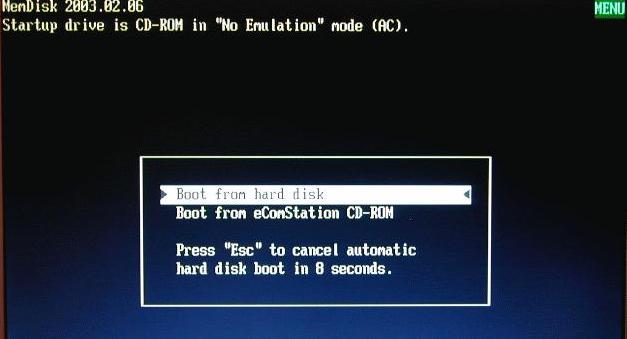
Abb.2: Startauswahl
Nachdem man entschieden hat, von der CD zu starten, werden die Startabbilder in den Speicher kopiert und ein Menü wird angezeigt, aus dem man einen einfachen Startvorgang mit Standardwerten oder einen erweiterten Startvorgang wählen kann, bei dem es möglich ist, zu ladende Treiber auszuwählen oder solche, die sich nicht auf der Installations-CD befinden, einzubinden.
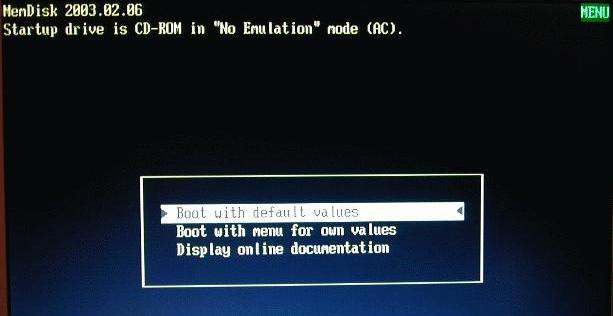
Abb.3: Auswahl der Startmethode
Wer von IDE starten will, dürfte sich wohl für die Option Boot with default values entscheiden. Beim Medion-Laptop funktionierte dies allerdings nicht; es blieb fast sofort mit einem leeren Bildschirm hängen. Um die Installation erfolgreich durchführen zu können, mußte die Option für das Auswahlmenü ausgewählt werden und dort entweder DANIS506 mit abgeschaltetem Busmastering oder der IBM1S506-Treiber. Im Gegensatz dazu startete der oben als Eigenbau 2 aufgeführte ältere Rechner, auf dem eComStation 1.0 nur mit großen Mühen installiert werden konnte, nun ohne Probleme. Der Rechner Eigenbau 3 lief sogar korrekt, als die Installations-CD in das zweite CD-ROM-Laufwerk eingelegt und die einzige Festplatte als Slave betrieben wurde. Überraschenderweise stolperte auch der nur mit SCSI-Geräten ausgerüstete Siemens-Rechner nicht über die Voreinstellungen.
Das Boot-Options-Menü ist wesentlich entschlackt worden. Der überfrachtete und verwirrende einzelne Auswahlbildschirm aus eComStation 1.0 ist drei separaten Seiten mit klarerem Layout gewichen, die jeweils eine eigene Hilfeseite bieten.
Mittels des Boot-Options-Menüs kann gewählt werden, ob für die Installation eine Auslagerungsdatei verwendet (notwendig, wenn der Rechner weniger als die erforderlichen 64MB RAM besitzt) und ob ein Nur-Lese-Treiber für das NTFS-Dateisystem geladen werden soll.
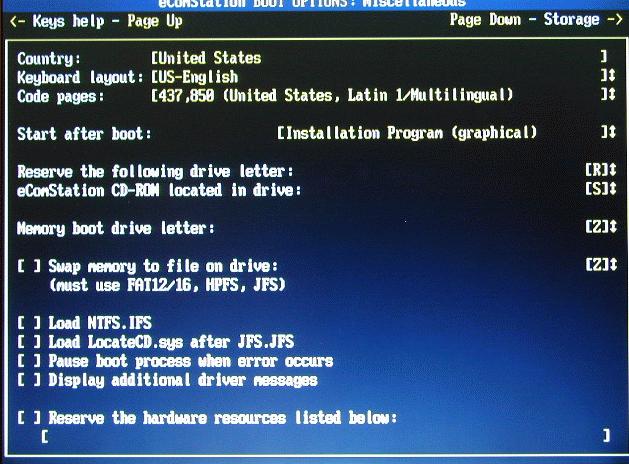
Abb.4: Boot-Options-Menü, Seite Verschiedenes
Die wichtigsten Änderungen betreffen Controller für das Speichersubsystem und USB. eComStation 1.1 besitzt eine automatische Erkennung für IDE oder SCSI sowie für die USB-Typen UHCI, OHCI und EHCI. Nun können bis zu drei verschiedene Controller für das Speichersubsystem aus einer Liste ausgewählt werden, wobei auch jeweils zusätzliche Parameter und die Reihenfolge des Ladens der Treiber festgelegt werden können (siehe Abb.5). Sollte das System mit einem Controller ausgerüstet sein, der nicht in der Liste enthalten ist, besteht zudem die Möglichkeit, eComStation den Treiber von Diskette nachladen zu lassen. Somit sollte auch bei den meisten komplexeren Systemkonfigurationen das Erstellen modifizierter Startdisketten der Vergangenheit angehören. Bei unseren Tests war die Nutzung des Boot-Options-Menüs für die Installation auf einem der Pentium-Pro-Systeme, dem mit SCSI ausgerüsteten AMD-K6-III-Rechner und dem neuen Pentium-4-Laptop erforderlich, welches nicht mit der Standardkonfiguration für IDE zurechtkam.
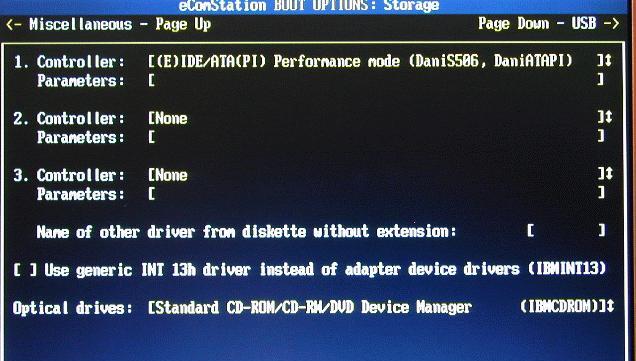
Abb.5: Boot-Options-Menü, Seite Speicher
Im Optionsbildschirm für USB-Treiber und -Geräte kann das Ergebnis der Hardware-Erkennung überprüft und die zum Installationszeitpunkt wichtige Unterstützung für Mäuse, Tastaturen und Massenspeicher angepaßt werden.
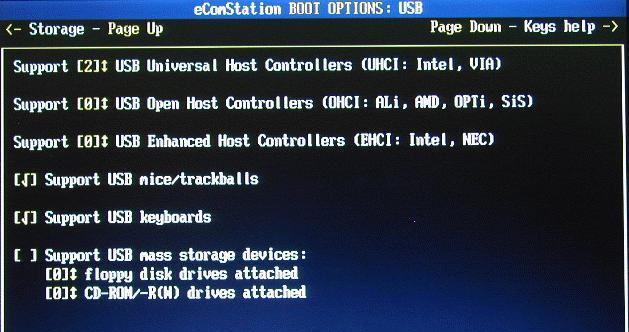
Abb.6: Boot-Options-Menü, Seite USB
Die Hardware-Erkennung funktioniert in den meisten Fällen gut. IDE-Controller sowie Adaptec- und Symbios-SCSI-Hostadapter wurden korrekt erkannt, ebenso Anzahl und Typ der USB-Controller der Testrechner. Diese Erkennung ist auch aktiv, wenn der Startvorgang mit den Standardwerten durchgeführt wird, und hat sowohl den Dawi Control SCSI-Hostadapter des Rechners Eigenbau 3 als auch den Adaptec 2940 UW des Siemens erfolgreich erkannt und die passenden Treiber geladen. Weder normale noch optische USB-Mäuse haben die Erkennung vor Probleme gestellt.
Der Tekram DC-390F UW-SCSI-Hostadapter (basierend auf einem LSI/Symbios Logic-Chip) wurde jedoch nicht erkannt und bereitete etwas Kopfschmerzen. Die Auswahlliste für Massenspeicher-Controller führt auch Tekram-Controller auf, aber da Tekram es Serenity Systems nicht gestattet hat, die passenden Treiber mit eComStation zu vertreiben, müssen sie per Diskette nachgereicht werden. Wir befolgten die diesbezüglichen Anweisungen der Hilfe des Boot-Options-Menüs und starteten das System mit einer entsprechend vorbereiteten Diskette im Laufwerk neu, wählten den Eintrag für den Tekram DC-390F und fuhren fort. Das Installationsprogramm lud den Treiber und alles funktionierte - bis zum ersten Systemneustart: "OS/2 is unable to operate your hard drive".
Die folgenden Untersuchungen ergaben, daß das Installationsprogramm den Treiber zwar auf die Installationspartition kopiert, dann aber CONFIG.SYS nicht mit der erforderlichen BASEDEV-Anweisung aktualisiert hatte. Ein Blick in die FAQ.TXT auf CD2 förderte dann in der Tat eine Lösungsbeschreibung für eben dieses Problem zutage, laut der man auswählen muß, einen unbekannten Treiber zu verwenden, und den Treibernamen dann von Hand im Boot-Options-Menü angeben muß.
Das Boot-Options-Menü weist eine weitere Problemquelle auf, die Zeichensatzeinstellung. Die meisten Anwender, deren Muttersprache nicht Englisch ist und die die US-englische eComStation-Version verwenden wollen, werden diese Einstellung ändern wollen, damit eComStation in der Lage ist, in ihrer Sprache verwendete Sonderzeichen anzuzeigen. Beispielsweise werden Anwender aus Westeuropa stattdessen wahrscheinlich die Kombination 850,437 verwenden wollen. Die Änderung des Zeichensatzes an dieser Stelle führte jedoch später zum Fehlschlagen der Installation bestimmter Komponenten der GUI-Erweiterungen. Man kann dies einfach vermeiden, indem man die Änderungen nach der Installation durchführt, aber ein solches Problem sollte überhaupt nicht auftauchen.
Sobald die eventuellen Einstellungen im Boot-Options-Menü abgeschlossen sind, beginnt der eigentliche Installationsvorgang, der in vier Phasen abläuft. Phase eins führt die anfängliche Hardwareerkennung sowie die Installation des Basisbetriebssystems aus und sammelt alle Informationen, die zur Durchführung der folgenden zwei Phasen notwendig sind. Phase vier umfaßt nur einige weitere Anpassungen.
Nach dem Beginn der Phase eins wird die EULA (End User License Agreement, Lizenzbedingungen) angezeigt, deren Bedingungen zugestimmt werden muß. Darin befinden sich keine ominösen Formulierungen wie es bei den Produkten einiger (nun, wenigstens einem bekannten) raubtierhafter Monopole der Fall ist. Anschließend steht der Installationstyp zur Wahl, einfach oder erweitert. Der erweiterte überläßt dem Anwender die Entscheidung darüber, welche Software wo installiert wird, ähnlich dem alten Installation anpassen von IBM. Die einfache Installation nimmt DHCP-Vernetzung und den Start von IDE an. Alle folgenden Bildschirmphotos stammen aus der erweiterten Installation. Weiter existiert noch die Möglichkeit, eine Management Console zu starten, wonach der Installationsvorgang unterbrochen wird und man auf eine Befehlszeile zugreifen, das normale LVM-Dienstprogramm aufrufen, Laufwerke überprüfen oder Programme ausführen kann. Während der Installation kann zudem jederzeit ein Befehlszeilenfenster aufgerufen werden.
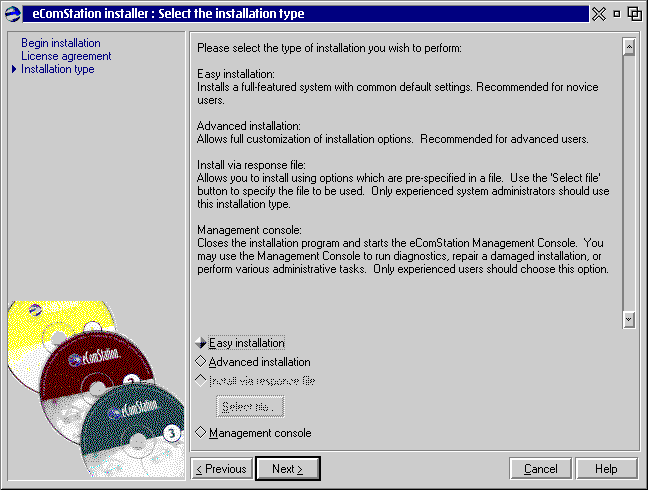
Abb.7: Festlegung des Installationstyps
Nun muß das Installationsvolumen ausgewählt werden. Passende Volumen werden in einer Auswahlliste angezeigt.
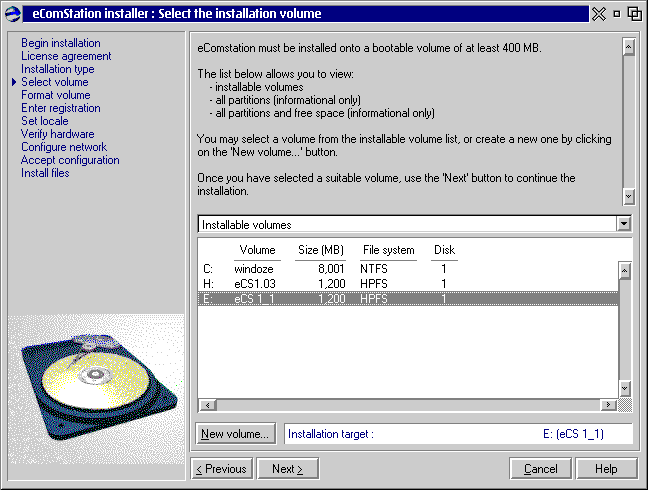
Abb.8: Auswahl des Installationsvolumens
Wer ein neues Volumen erstellen muß, kann zur Verwaltung der Volumen eine neue, einfacher zu bedienende Version des LVM namens MiniLVM verwenden. Soweit uns bekannt ist sie nur für die Installation ausgelegt, später aber im Verzeichnis x:\ecs\install zu finden. Startet man bei eComStation 1.1 nach der Installation den Logical Volume Manager, wird dadurch nur die lausige Java-Oberfläche aufgerufen. Serenity Systems empfiehlt, MiniLVM nach der Installation nicht mehr zu verwenden, da er nicht den Funktionsumfang der LVMGUI oder des textbasierten Dienstprogramms bietet. Drei Seiten des eComStation-Handbuchs beschäftigen sich unter Anhang C mit der Bedienung MiniLVMs. Das folgende Bildschirmphoto zeigt MiniLVM auf einem System mit drei SCSI-Laufwerken.
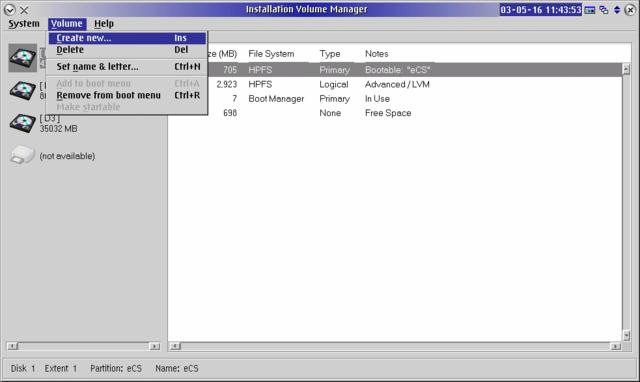
Abb.9: MiniLVM-Benutzerschnittstelle
Ist das Installationsvolumen ausgewählt, geht es weiter mit dem Bildschirm Format volume. Man kann das Installationsvolumen formatieren (keine Auswahl, nur HPFS), aber keine anderen. Das Formatieren kann übersprungen werden oder man kann nur ein CHKDSK (hier Consistency check genannt) ausführen lassen. Um fortfahren zu können, muß eine Aktion ausgeführt werden.
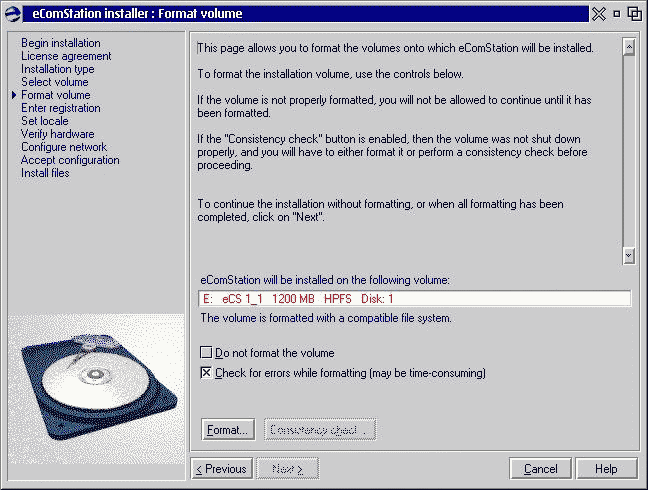
Abb.10: Formatierung des Installationsvolumens
Anschließend muß der Registrierschlüssel für eComStation 1.1 eingegeben werden (derjenige für 1.0 wird nicht funktionieren und der Schlüssel für 1.1 ist erheblich länger als 128 Byte). Der einfachste Weg dazu ist das Speichern des Schlüssels auf einer Diskette und die Auswahl der Option Import Registration Data.
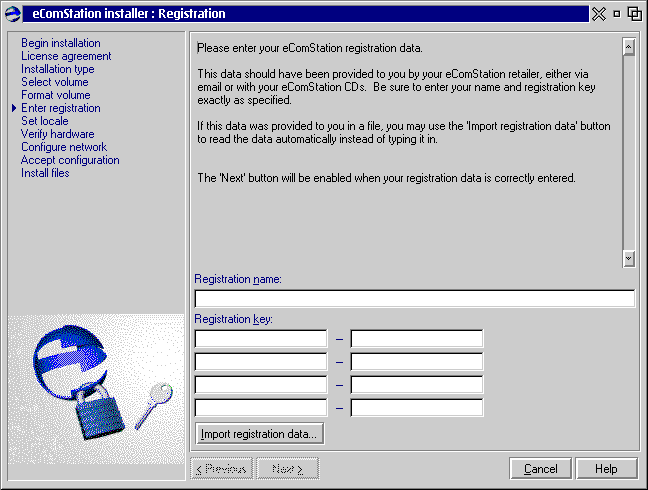
Abb.11: Registrierung
Nach der Überprüfung der Ländereinstellungen (voreingestellt ist die östliche Zeitzone der Vereinigten Staaten) ist der nächste Schritt die Erkennung der vorhandenen Hardware. Die Hardwareerkennung wurde von Britt Turnbull aktualisiert und funktioniert gut, solange die Hardware in der Datenbank der Erkennung vorhanden ist. Ist dies nicht der Fall, sucht die Erkennungsroutine auf der Diskette im Laufwerk A: nach aktualisierten Einträgen, so diese vorhanden ist. Als dieser Artikel verfaßt wurde, waren solche Einträge noch nirgendwo erhältlich. Während des Tests der 1.1-Vorschauversion hatte Mark mit Britt daran gearbeitet, die Komponenten seines Laptops zur Datenbank hinzuzufügen. Dies hat geholfen, was die RealTek RTL 8139 Netzwerkkarte angeht, aber leider gibt es noch Probleme bei der Erkennung des PCMCIA-Chipsatzes (ein TI PCI1520 Chip).

Abb.11: Überprüfung der Unterstützung der erkannten Hardware
Nach Ausführen der Erkennung wird eine Aufstellung der Hardware wie oben angezeigt. Standardmäßig verwendet eComStation 1.1 den SciTech Display Doctor Special Edition als Grafiktreiber. Damit wird eine Standardauflösung von 800x600 bei allen außer den einfachsten Grafikkarten möglich und es werden Auflösungen bis zu 1600x1200 unterstützt (vorausgesetzt, Grafikkarte und Monitor unterstützen dies). Die Alternative ist der allgemeine VGA-Modus. Die Unterstützung des Speichersubsystems umfaßt diverse SCSI-Treiber sowie eine Wahlmöglichkeit zwischen zwei IDE-Treibern (dem einfachen IBM1S506.ADD und Daniela Engerts erweitertem DANIS506.ADD IDE-Treiber).
Wie bei der IDE-Unterstützung, so bietet eComStation 1.1 auch bei der Unterstützung serieller Schnittstellen eine Wahlmöglichkeit. Voreingestellt ist Ray Gwinns erweiterter COM-Treiber SIO, aber auch der einfache IBM-Treiber steht zur Verfügung.
Diverse Maustreiber sind verfügbar, einschließlich des PS/2-Standards. USB allgemein wird umfassend unterstützt (OHCI, UHCI und EHCI für USB 2.0), ebenso wie USB-Massenspeicher, -Modems und -CD-ROM-Laufwerke. Das Advanced Power Management (APM) ist standardmäßig deaktiviert; besonders bei Laptops sollte man daran denken, es zu aktivieren.
Apropos Laptops, die Unterstützung für PCMCIA wurde im Vergleich zur auf Thinkpads eingeschränkten der IBM-WSeB/MCP-Installation verbessert und enthält viele der älteren verfügbaren PCMCIA-Treiber. Die PCMCIA-Unterstützung kann wahlweise nach Notebook-Modell (alle IBM Thinkpads) oder nach Treiber ausgewählt werden. Auf dem alten Toshiba installierte sich die PCMCIA-Unterstützung unter Verwendung des Treibers SS2PCIC1.SYS ohne Probleme. Die Auswahl des Treibers IBM2SS14.SYS für das Medion-Laptop jedoch führte dazu, daß der Treiber beim Systemstart nicht geladen wurde. Durch Ersetzen der von eComStation 1.1 installierten durch die neueste Version aus dem Paket Cardbus.exe, welches über die eComStation-Treiberseite bezogen werden kann, ließ sich das Problem beheben. Es wurde an Serenity Systems gemeldet, die vorschlugen, den Treiber SS2TICB.SYS von Daniela Engert zu verwenden, der als erster in der Liste der PCMCIA-Treiber steht. Hier ist Vorsicht geboten, da die PCMCIA-Treiberauswahl eine mehrfache Auswahl erlaubt und der Treiber IBM2SS14.SYS standardmäßig bereits markiert ist. Wir mußten die Auswahl zurücknehmen oder er wurde der CONFIG.SYS zusammen mit dem korrekten Treiber hinzugefügt.
Schließlich gibt es eine Option für ein externes Diskettenlaufwerk. Ebenso vorhanden sind Wahlmöglichkeiten für Kernel-bezogene Einstellungen einschließlich der Aktivierung des Zugriffs auf hohe Speicherbereiche für Java, welche standardmäßig aktiviert ist, schnelle Zeitscheibenvergabe, wodurch CLOCKSCALE=4 in der CONFIG.SYS gesetzt wird, und die Zugriffsmöglichkeit der Treiber auf Speicherbereiche über 16MB während des Systemsstarts. Diese letzte Option ist standardmäßig deaktiviert.
Dieser Teil des Installationsvorgangs gibt dem Anwender die Möglichkeit festzulegen, was außer dem Basisbetriebssystem noch installiert wird. Dazu gehören:
Die Komponenten werden in einer gut strukturierten Baumanzeige dargestellt. Bei einigen, beispielsweise Java sowie der DOS- und Windows-3.1-Unterstützung, kann ein anderes Volumen für die Installation ausgewählt werden. Eine Anzeige des von den jeweiligen Komponenten benötigten Plattenplatzes wäre bei der Planung des Systemlayouts hilfreich gewesen. Der Auswahlmechanismus für das Zielvolumen weist ein gravierendes Problem auf: Damit die Volumenauswahl ein Volumen erkennt und es als Wahlmöglichkeit anbietet, muß dieses bereits vor dem Aufruf dieses Bildschirms des Installationsprogramms formatiert worden sein. Ein nachträgliches Formatieren über eine Befehlszeile oder Zurückgehen auf einen vorherigen Bildschirm des Installationsprogramms schafft keine Abhilfe. Dadurch wird dem Anwender die Möglichkeit genommen, vom größeren Cache des JFS-Dateisystems zu profitieren. Hierauf hätte zumindest im Handbuch oder vorher bei der Installation hingewiesen werden müssen.
Bei der Netzwerkinstallation ist eine Verbindung vom Typ Network adapter connection (Verbindung über Netzwerkkarte) voreingestellt. Ist man nicht an ein Netzwerk angeschlossen oder möchte man auch eine Einwahlverbindung über Modem verwenden können, muß Modem or serial connection ausgewählt werden. Anschließend versucht das Installationsprogramm, die Netzwerkkarte zu erkennen und einen passenden Treiber auszuwählen.
Wie es scheint, gibt es dabei Probleme mit auf RealTek-Chips basierenden Karten. Die Erkennung schlug bei zwei baugleichen RTL8029-basierten Karten und der RTL8139-basierten Karte des Laptops fehl, während eine weitere No-Name-Karte mit RTL8139-Chip korrekt erkannt wurde. Ebenso korrekt erkannt wurden die Karten der Firmen Intel und 3COM. Das Problem mag in der großen Anzahl Hersteller begründet sein, die RealTek-Chips verwenden. Mit Britt Turnbulls Hilfe konnte Mark eComStation 1.1 dazu überreden, den Chip der RealTek-RTL8139-Netzwerkkarte zu erkennen und es wurde automatisch der korrekte Treiber ausgewählt. Dazu wurde eine Diskette verwendet, von der Zusatzinformationen für die Datenbank der Hardware-Erkennung eingelesen wurden.
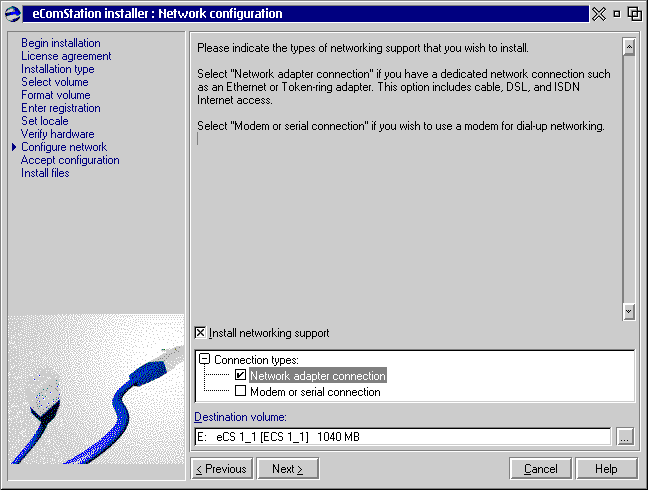
Abb.12: Auswahl des Netzwerkverbindungstyps
Voreingestellt zur Installation ist sowohl TCP/IP als auch NetBIOS/SMB. Letzteres umfaßt die beiden Protokolle IBM NetBIOS (NETBEUI) und IBM NetBIOS over TCP/IP (TCPBEUI). Wer keine Verbindung zu SAMBA- oder Windows-Netzwerk-Clients/Servern herstellt, wird NetBIOS über TCP/IP im allgemeinen nicht auswählen.
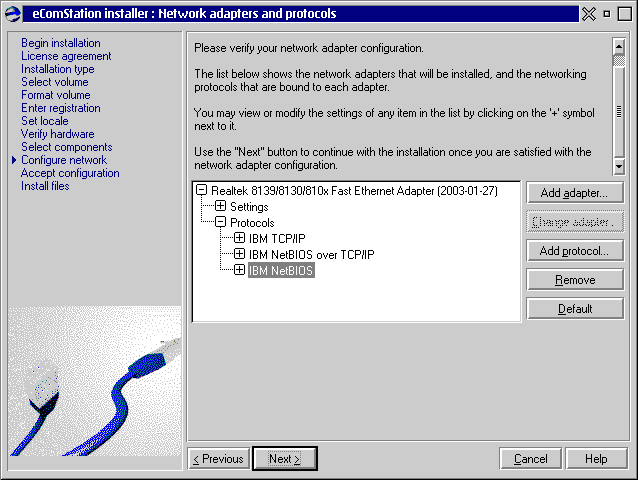
Abb.13: Konfiguration Netzwerkadapter und -Protokolldienste
Bei den TCP/IP-Einstellungen ist DHCP voreingestellt. Stellt man eine Verbindung zu einem Kabelmodem- oder Hochgeschwindigkeits-Internetprovider her, ist das vielleicht alles, was erforderlich ist. Bei unseren lokalen Netzwerken vergeben wir statische IP-Adressen, weswegen eine Änderung auf Specify address manually (Adressen manuell angeben) notwendig war und die IP-Adressen, Subnetzmasken, Standardleitweg, Hostname, Domänenname und DNS-Server von Hand eingegeben werden mußten. Vorsicht beim Eingabefeld Domain name (Domänenname), es akzeptiert nur alphanumerische Zeichen und den Punkt. Binde- und Unterstriche oder andere Zeichen können nicht eingegeben werden.
Im Bildschirm LAN-Einstellungen werden Rechnerkennung und LAN-Domäne eingegeben. Bei der Domäne gibt es keine Voreinstellung auf "IBMPEERS", wie es bei der Installation der alten Warp 4 Datei- und Druckdienste der Fall war, es muß also etwas eingegeben werden.
Nach dem Abschluß der Netzwerkkonfiguration teilt ein Bildschirm mit, daß die Systemkonfiguration vollständig sei. Nach Akzeptieren dieser Meldung beginnt der letzte Teil der ersten Phase der Installation von eComStation 1.1 - das Kopieren der Dateien. Bis hierhin kann man immer zu vorherigen Bildschirmen zurückgehen und die Konfiguration ändern. Danach beginnt der eigentliche Vorgang der Installation des Basisbetriebssystems und weiterer Komponenten. Auf dem Notebook mit 2,4GHz Pentium 4 nahm dies etwa fünf Minuten in Anspruch, auf dem Toshiba-Satellite-Laptop mit AMD K6-2 333 etwa 15 Minuten.
Phase eins folgt ein automatischer Systemneustart. Anschließend werden die Objekte der Arbeitsoberfläche angelegt und es werden nicht zum Basisbetriebssystem gehörende Komponenten wie Web-Browser, Java Virtual Machines, Netzwerkkomponenten, die GUI-Erweiterungen und der SciTech-Treiber installiert.
Auf wessen System bereits ein IBM Boot Manager installiert und aktiv ist, muß sich darüber im klaren sein, daß die erste startbare Partition im Menü des Boot Managers gestartet wird. Wir mußten schnell das richtige Volumen der eComStation 1.1 auswählen. Serenity Systems ist dieses Problem bekannt (Mark hatte es bei der Vorschauversion angemahnt) und der Meinung, daß man daran nicht viel ändern kann. Ist kein Boot Manager installiert, taucht das Problem natürlich nicht auf.
Mit den letzten Schritten der Phase zwei wird die Arbeitsoberfläche für die installierten Komponenten angepaßt und es erfolgt ein weiterer Systemneustart. Auf dem Medion-Notebook nahm diese Phase weniger als zehn Minuten in Anspruch. Auf dem Toshiba-Satellite-Laptop dauerte sie etwa 17 Minuten.
Wenn Sie blinzeln, könnten Sie Phase drei verpassen. Auf dem Medion-Laptop (mit Intel Pentium 4 2,4 GHz) dauerte sie weniger als 20 Sekunden. Auf dem Laptop mit AMD K6-2 333 MHz nahm sie etwa 2,5 Minuten in Anspruch. Diese Phase nennt sich einfach "Abschluß der Installation" und laut Statusanzeige werden diverse Aufgaben bearbeitet.
Nach dem Neustart nach Phase drei beginnt das System mit der Installation des Multimediasubsystems. Man wird darauf hingewiesen, das System nicht neuzustarten, bis dieser Teil abgeschlossen ist. Die WPS steht zu diesem Zeitpunkt bereits zur Verfügung und nach Abschluß der Multimediainstallation wird eine Art Einstellungsnotizbuch mit dem Titel "End of eCS Installation" geöffnet.
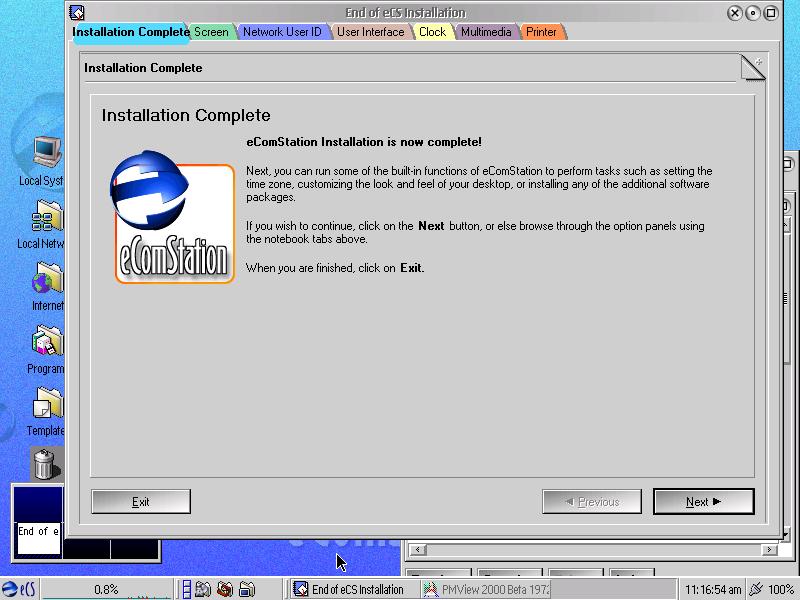
Abb.14: Letzte Installationschritte
Bei der abschießenden Konfiguration können die Anzeigeeigenschaften geändert werden, einschließlich der voreingestellten Auflösung von 800x600. Unter der Seite Screen (Bildschirm) läßt sich zudem der ePager konfigurieren (eine Funktion für mehrfache Arbeitsoberflächen, die im linken unteren Bereich des oberen Bildschirmphotos zu sehen ist und anfänglich sechs virtuelle Arbeitsoberflächen zeigt) und den Bildschirmecken und -rändern können Aktionen zugewiesen werden, die ausgeführt werden, wenn man sie mit der Maus berührt.
Über die Seite Network user ID können die langjährigen Voreinstellungen USERID und PASSWORD (BENUTZER und PASSWORT in der deutschen Version) in weniger leicht zu erratende und sicherere Werte geändet werden. Dies funktioniert nur, wenn der LAN-Requester erfolgreich gestartet werden kann; wenn er also aufgrund eines Treiberproblems nicht startet, muß man Benutzerkennung und Passwort von Hand ändern, sobald das LAN ordnungsgemäß konfiguriert ist.
Wer etwas mit dem neuen Look & Feel spielen oder etwas (oder alles) an- oder abschalten möchte, kann dies auf der Seite User Interface (Benutzerschnittstelle) tun, von wo aus entsprechende Schaltflächen die Modifizierung der WPS-Erweiterungen (eWP und eStyler), Themen für Fensterkontrollelemente und Symbolthemen erlauben. Die letzten beiden Features sind hübsch, aber eingeschränkt (eComStation, Warp 4, Warp Server und Warp 3 als Stil für Symbolthemen und einige Variationen davon und ein Windows-Thema für die Fensterkontrollelemente). War anfangs der Installation die Einstellung des Zeichensatzes im Boot-Options-Menü geändert worden, schlug der Aufbau der Symbolthemen fehl.
Über die Seite Clock läßt sich die eComStation-Uhr konfigurieren. Wir hoffen, in einer zukünftigen Ausgabe einen Artikel über die Konfiguration und Nutzung der eComStation-Uhr und ihrer verwandten Funktionen (automatische Aktualisierung und Ausführung von Aufgaben) bieten zu können.
Die Seite Multimedia weist auf die separate Installation der Soundkarten- und weiterer Treiber und Software von CD2 hin.
Über die Seite Printer (Drucker) kann ein Assistent zur Installation eines Druckers aufgerufen werden. Leider hat dies nur mit den angezeigten Modellen (also denen, welche die Standardtreiber OMNI, Postscript, LaserJet usw. verwenden) funktioniert. Den Versuch der Installation des Epson Stylus Color 1520 mit EPOMNI-Treiber über die Option I have a disk (Treiberdiskette vorhanden) quittierte der Assistent mit einer Fehlermeldung. Man kann natürlich einfach das Objekt EPOMNI.DRV öffnen und das Model 1520 auf die Arbeitsoberfläche ziehen, um den Treiber zu installieren. Wer sich mit eComStation jedoch nicht auskennt, wird wohl nicht weiter wissen, wobei den meisten allerdings eh nicht bekannt sein dürfte, wie man einen nicht standardmäßigen Druckertreiber benutzt. Desweiteren bleibt unklar, wie man einen USB-Drucker installiert. Der Assistent Install local printer (Lokalen Drucker installieren) bietet den USB-Anschluß nicht zur Auswahl an, obwohl die entsprechenden Treiber für Basisunterstützung und Anschluß korrekt installiert waren und der USB-Ressourcen-Manager den Testdrucker Lexmark Z51 korrekt erkannte. War der Drucker ganz von Anfang der Installation an angeschlossen und angeschaltet, erstellte eComStation automatisch ein korrekt benanntes Druckerobjekt im Ordner Printer (Drucker) mit IBM Null als Treiber (was korrekt ist, da dieses Modell nicht durch die im Lieferumfang eingeschlossenen Treiber unterstützt wird).
Beigefügte Anwendungen und Dienstprogramme, die nicht direkt mit der Funktion des Basisbetriebssystems zu tun haben, müssen von CD 2 installiert werden. Dies erfolgt jedoch nicht über ein allgemeinenes Installationsprogramm mit durchgehendem modus operandi. Stattdessen erhält man ein allgemeines Frontend im Einstellungsnotizbuch/Assistenten-Stil, das Anwender der eComStation 1.0 aus deren letzter Installationsphase kennen werden. Dieser Assistent wird verwendet, um weitere nach Typ der Anwendung/des Dienstprogramms gruppierte Assistenten zu starten, die dann ihrerseits die proprietären Installationsprogramme der jeweiligen Anwendungen aufrufen. Die Assistenten besitzen ein vernünftiges Layout und funktionierten ohne Beanstandungen.
Beim Blättern durch die Assistenten zeigen sich sowohl Gemeinsamkeiten als auch Änderungen. Die meisten der Anwendungen und Dienstprogramme aus Version 1.0 finden sich auch in Version 1.1 wieder, beispielsweise die Anwendungen aus dem alten Warp-4-Bonuspak. Es gibt einige wesentliche Änderungen, besonders was Kommunikation und Multimedia angeht.
Beide FX-Produkte, Injoy Dialer und Injoy PPPoE, wurde zugunsten von eCSCoNet, einer OEM-Version von ISDNPM, entfernt. Das neue Einwählprogramm bedeutet keinen Funktionsverlust. Im Gegensatz zu dem, was der Produktname "ISDNPM" nahelegt, können Verdingungen über analoge Modems, ISDN, PPPoE und sogar PPtP hergestellt werden. eCSCoNet unterstützt zudem Network Address Translation (NAT) und enthält einen Firewall. Die zusätzliche Software aus dem Netzwerkbereich umfaßt Mozilla 1.3 mit den Plug-Ins Flash 4 und 5 (Flash 5 als Testversion), Treiber für ISDN-Karten von vier Herstellern, von denen die meisten direkt über den Assistenten installiert werden können, sowie Dienstprogramme zur Leistungssteigerung des TCP/IP-Stacks und Synchronisierung der Netzwerk-Konfigurationsdateien im Problemfall.
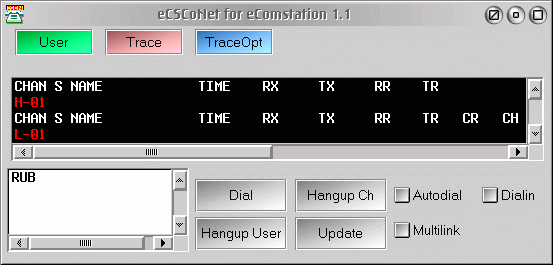
Abb.15: eCSCoNet-Bedienfeld
ISDNPM ist wegen seiner bedienerunfreundlichen Konfiguration über mehrere Textdateien und der eher spärlichen Dokumentation berüchtigt. eCSCoNet wird jedoch durch den Internet Assistenten für eComStation, ein Konfigurationsdienstprogramm im Assistentenstil von Team OS/2 Deutschland unterstützt, welches den Anwender klar durch die Konfiguration führt und von unnötigen Konfigurationsschritten abschirmt. Nachdem alle für den gewählten Zugangstyp erforderlichen Informationen eingegeben wurden, richtet der Assistent automatisch eCSCoNet und SLIPPM (letzteres nur, wenn man eine Verbindung über Modem ausgewählt hat) sowie die Internet-Browser für die Einwahl ein. Die Konfiguration einer PPtP-Verbindung erfordert die Ausführung eines zusätzliches Skriptes, welches wir nicht testen konnten. Nach der Installation der Treiber für die ISDN-Karte konnten wir innerhalb von drei Minuten durchs Internet surfen. Bis jetzt gab es mit dieser Herangehensweise weder bei ISDN- noch bei seriellen Verbindungen irgendwelche Probleme.
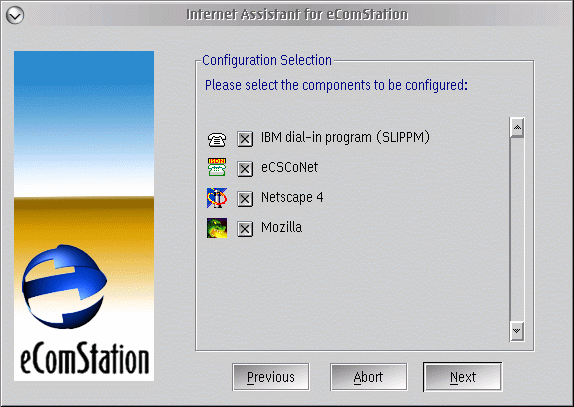
Abb.16: Internet Assistant für eComStation, Auswahl der zu konfigurierenden Programme
Das Dienstprogramm zur Steigerung der TCP/IP-Leistung sorgt für eine Änderung einer Reihe von Parametern beim Start der TCP/IP-Dienste. Den Änderungen nach zu urteilen, sollten dadurch Probleme mit überquellenden Routing-Tabellen verhindert, der Durchsatz bei schnellen Verbindungen verbessert und die Sicherheit etwas erhöht werden. Eine hübsche Sache, besonders für Anfänger, die nicht Stunden mit dem Studium der TCP/IP-Dokumentation verbringen wollen.
Ein weiterer Pluspunkt ist das Konfigurationsdatei-Dienstprogramm. Mitunter kann die Änderung der Konfiguration der Netzwerkkarte(n) und/oder Protokolle zu Problemen mit den Datei- und Druckdiensten führen, da MPTS nur PROTOCOL.INI ändert und IBMLAN.INI nicht entsprechend anpaßt. Mit Hilfe dieses Dienstprogramms können die beiden Dateien wieder in Einklang gebracht werden. Eine sehr praktische Zugabe.
eComStation wird nach wie vor mit DTOC 4 und 3 ausgeliefert. Das bedeutet, daß die Eingabe von Zeichen außerhalb des US-ASCII-Zeichensatzes immer noch problematisch ist. Der Einsatz von DTOC als Fernsteuerung wird dadurch weniger beeinträchtigt, aber zum wirkliches Arbeiten mit dem fernen Rechner wird es dadurch praktisch nutzlos.
Der Multimediabereich wartet mit Überraschungen auf. Vorhanden sind nun Möglichkeiten zur De- und Reinstallation von MMPM/2 sowie zum Zurücksetzen der Konfiguration auf die Voreinstellungen. Bei eComStation 1.0 wurden einige Sound-Treiber mitgeliefert, mußten aber von Hand ausgewählt und installiert werden. Die automatische Hardware-Erkennung hat es zwar nicht bis in den Multimediabereich geschafft, aber stattdessen werden separate Assistenten für Sound- und TV-Kartentreiber angeboten. Der Assistent für die Soundkartentreiber bietet die Möglichkeit, eine große Anzahl Treiber für ISA-, PCI- und AC97-basierten Sound zu installieren und zu deinstallieren, wobei die Treiber nach Chip-Hersteller gruppiert sind und Informationen bezüglich der unterstützten Chips, Soundkarten und Motherboards zur Verfügung stehen. LBMix bietet vernünftige Mixer-Funktionen für die meisten Sound-Chips. Besitzer einer TV-Karte mit Brooktree 8x8 Chip können mit Cinema/2 fernsehen.
Die Änderung der Konfiguration des Multimedia Presentation Manager ist immer sehr problemtisch gewesen. Der Austausch der Soundkarte beispielsweise erforderte oftmals die Deinstallation und anschließend Reinstallation des MMPM/2. Die neue Möglichkeit, die Konfiguration zurückzusetzen, hilft dabei, dies zu vermeiden und den Aufwand zu reduzieren.
eComStation 1.1 enthält ebenfalls das IBM Developers Toolkit, aber nun kann auch dessen Installation über die Assistenten aufgerufen werden. Desweiteren gehören die neueste Java-1.3.1-Laufzeitumgebung und das entsprechende Toolkit sowie der neue Open Watcom C/C++ Compiler zum Lieferumfang. Eine wichtige Zugabe ist ein Paket mit Informationen zur Treiberentwicklung von Daniela Engert, einschließlich diverser Code-Beispiele.
Serenity Systems hat tatsächlich die Java-1.3.1-Installation ersetzt. Die ursprüngliche Art und Weise der Installation über den Netscape Communicator und das fehlerträchtige Feature-Installer-Plug-In ist einem kleinen PM-Frontend gewichen, welches die benötigten Informationen sammelt und dann die Befehlszeilenversion des Feature Installer aufruft. Eindeutig eine weise Entscheidung, es ist schneller und neigt weniger dazu abzustürzen und ein Chaos zu hinterlassen, das man kaum noch los wird.
Open Watcom ist etwas angejahrt und man kann damit nicht das neueste C++ verarbeiten, aber andererseits handelt sich um ein bewährtes Produkt, das in der Lage ist, stabilen und sehr schnellen Code zu erzeugen. Zudem ist damit möglich, über Plattformgrenzen hinweg und - was wohl noch wichtiger ist - Treiber für eComStation zu entwickeln. Mit den Informationen von Daniela Engert können Sie gleich damit anfangen.
eComStation hat einen langen Weg hinter sich und weist in allen Bereichen Verbesserungen auf. Nie zuvor gab es ein OS/2, das so einfach zu installieren war, und die GUI-Verbesserungen verschaffen ihm wieder einen Vorsprung vor allen anderen Betriebssystemen. Es ist gut zu wissen, daß sich Serenity Systems einiger bekannter Schwachpunkte annimmt, beispielsweise der Netzwerk- und Multimediakonfiguration. Es gibt immer noch Ecken und Kanten sowie ein paar recht ärgerliche Fehler und Ungereimtheiten, die in einer GA-Version nichts zu suchen haben - besonders nicht nach über einem Jahr konzentrierter Arbeit am Installationsprogramm. Die meisten lassen sich jedoch relativ einfach umschiffen, wenn man weiß, was zu tun ist. Insgesamt ist eComStation 1.1 an einem Punkt angelangt, von dem viele gehofft hatten, daß IBM OS/2 dorthin bringen würde.
Wie oben beschrieben sind uns bei der Installation einige Probleme untergekommen, aber insgesamt gefällt uns das neue Installationsprogramm sehr gut. Es verleiht dem ganzen Prozeß ein durchgängiges Gesicht. Wenn man eComStation 1.0 besitzt, die neue Installation aber nicht benötigt, kann man erst einmal abwarten, da mit Hilfe der verfügbaren Updates praktisch der gleiche Code-Stand erreichbar ist. Für uns war es eine gute Gelegenheit, einige länger zurückgestellte Änderungen durchzuführen (von einem LAN-Server-Netzwerk mit WSeB zurück auf ein Peer-Netzwerk umzustellen, da Serenity nun Korrekturen für die ewigen Peer/SMP-Abstürze bereitstellt).
Wer noch OS/2 Warp 4 nutzt und nicht zu einem anderen System wechseln will, erhält mit eComStation 1.1 die neuesten Fehlerkorrekturen, Treiber und Software-Updates im Lieferzustand eingearbeitet und aus einer Hand. Wenn man die zusätzlichen Anwendungen des Application Pak nicht benötigt, kann man durch den Kauf der Entry Edition eine ganze Menge Geld sparen. Jetzt wäre ein guter Zeitpunkt für ein Upgrade. Für Besitzer der eComStation 1.0 oder eines der Convenience Paks stellen sich die Umstände etwas anders dar. Wer eine (Neu-) Installation vorhat, kann mit der neuen, wesentlich problemfreieren Installation und der großen Zahl an eingearbeiteten Fehlerkorrekturen sehr viel Zeit sparen. Funktioniert andererseits das vorhandene System gut und eine (Neu-) Installation wird in absehbarer Zeit nicht nötig sein, kann man beruhigt auf die nächste Version warten.
Gibt es noch Raum für Verbesserungen? Ja. So gut unsere Erfahrungen waren, sie waren nicht makellos. Einige Anwender haben sich über das Fehlen des FAT32-Treibers bei der Installation beschwert (er befindet sich auf CD 2). Es ist jedoch gut zu wissen, daß denen, die ihn benötigen, ein Nur-Lese-Treiber für NTFS zur Verfügung steht, der mit von Windows XP und älter formatierten Partitonen umgehen kann.
Die Hardware-Erkennung hat einen riesigen Schritt vorwärts getan und die Auswahl der zu installierenden Komponenten ist sehr benutzerfreundlich, auch wenn wir uns nicht ganz sicher sind, ob sie bereits für den typischen, nicht mit Computern vertrauten Windows-Anwender ausreichen. Weitere Verbesserungen in diesem Bereich wären hilfreich, aber solange nicht jemand damit anfängt, Treiber und Software für Dinge wie aktuellere Drucker und USB-Scanner zu schreiben, fragen wir uns, wieviel Erfolg Serenity Systems auf diesem Markt überhaupt haben wird.
Uns stand nicht genug Zeit zur Verfügung, uns mit allen Teilen von eComStation 1.1 und des Application Pak zu beschäftigen. Wir hoffen Ihnen jedoch in den nächsten Ausgaben mit weiteren Artikeln über die diversen Komponenten ein noch klareres Gesamtbild verschaffen zu können.
Daten und Quellen:
eComStation 1.1 |
[Artikelverzeichnis]
editor@os2voice.org
[Vorherige Seite] [Inhaltsverzeichnis] [Nächste Seite]
VOICE Homepage: http://de.os2voice.org